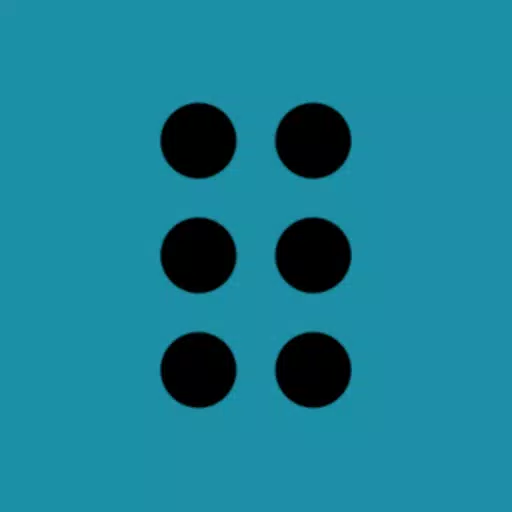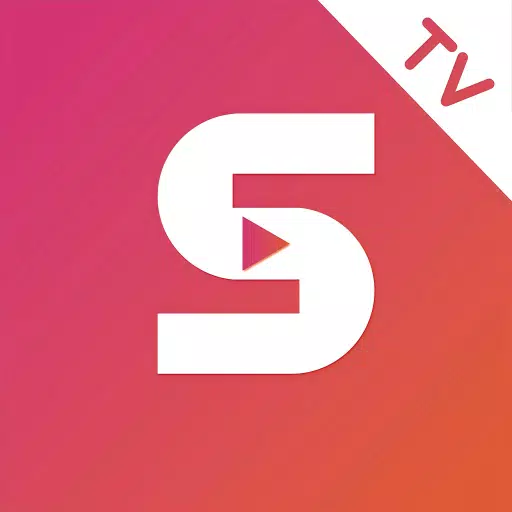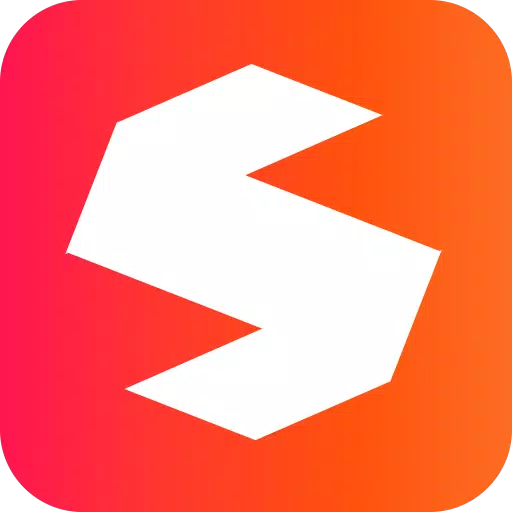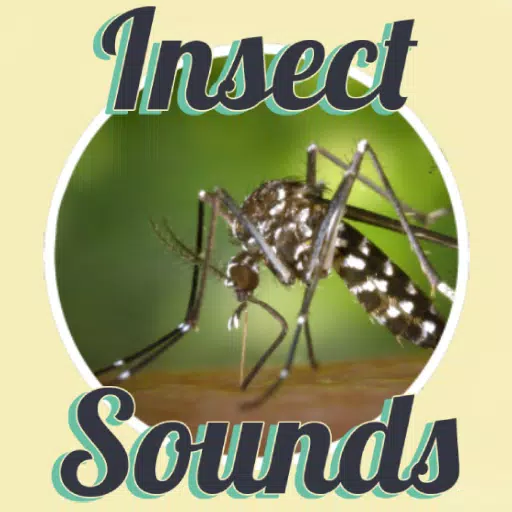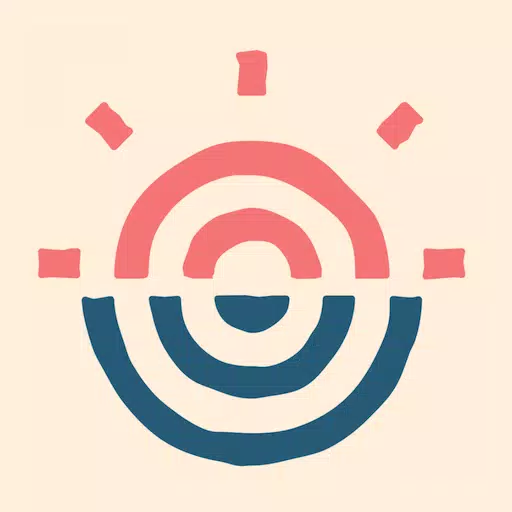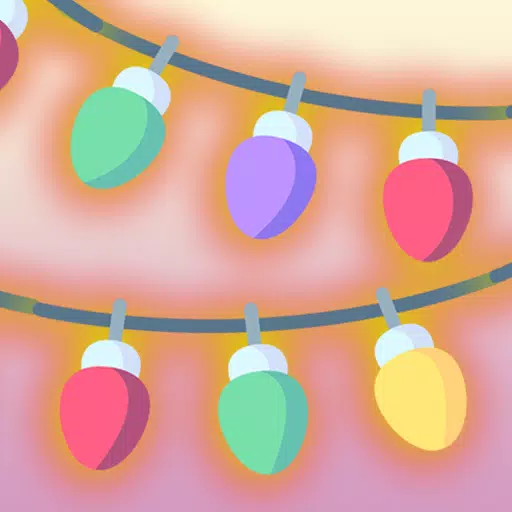Cách kết nối bộ điều khiển PS5 với PC: Hướng dẫn đơn giản
Sony DualSense được hoan nghênh là bộ điều khiển PS5 tốt nhất do các tính năng sáng tạo, độ bám thoải mái và thiết kế công thái học, nâng cao trải nghiệm chơi game của bạn trên PlayStation 5 . Trong khi kết nối DualShock 4 với PC chơi game tốt nhất là thách thức trong quá khứ, DualSense cung cấp hỗ trợ PC mạnh mẽ hơn nhiều, đặt nó trong số các bộ điều khiển PC tốt nhất . Dưới đây, bạn sẽ tìm thấy mức độ đơn giản của việc kết nối DualSense với PC của bạn.

Các mục cần thiết để ghép bộ điều khiển PS5 với PC
- Cáp USB-C sẵn sàng dữ liệu
- Bộ điều hợp Bluetooth cho PC
Kết nối bộ điều khiển kép của bạn với PC có thể yêu cầu một chút thiết lập, đặc biệt là vì bộ điều khiển không bao gồm cáp USB khi được mua riêng và không phải tất cả các PC đều được trang bị Bluetooth. Để kết hợp thành công DualSense của bạn với PC, bạn sẽ cần cáp USB-C hỗ trợ truyền dữ liệu. Đây có thể là USB-C-TO-C nếu PC của bạn có cổng USB-C hoặc USB-C-to-A cho các cổng USB tiêu chuẩn.
Nếu PC của bạn thiếu Bluetooth, thêm nó là đơn giản. Thị trường cung cấp các bộ điều hợp Bluetooth khác nhau, từ những bộ điều hợp phù hợp với khe cắm PCIe đến các trình cắm USB đơn giản.

Lựa chọn hàng đầu của chúng tôi
Máy phát Bluetooth BT-W5 sáng tạo
Cách ghép bộ điều khiển PS5 với PC qua USB
- Cắm cáp USB đã chọn của bạn vào một cổng mở trên PC của bạn.
- Kết nối đầu kia của cáp vào cổng USB-C trên bộ điều khiển kép của bạn.
- Đợi máy tính Windows của bạn nhận ra bộ điều khiển DualSense là một gamepad.

Cách ghép bộ điều khiển DualSense PS5 với PC qua Bluetooth
- Truy cập cài đặt Bluetooth của PC của bạn bằng cách nhấn phím Windows, gõ Bluetooth, và chọn Bluetooth và các thiết bị khác từ menu.
- Chọn Thêm Bluetooth hoặc thiết bị khác .
- Chọn Bluetooth trong cửa sổ bật lên.
- Trên bộ điều khiển DualSense của bạn (đảm bảo nó bị ngắt kết nối và tắt nguồn), nhấn và giữ nút PS và nút Tạo (bên cạnh D-PAD) đồng thời cho đến khi thanh đèn dưới TouchPad bắt đầu nhấp nháy.
- Trên PC của bạn, chọn bộ điều khiển kép của bạn từ danh sách các thiết bị Bluetooth có sẵn.
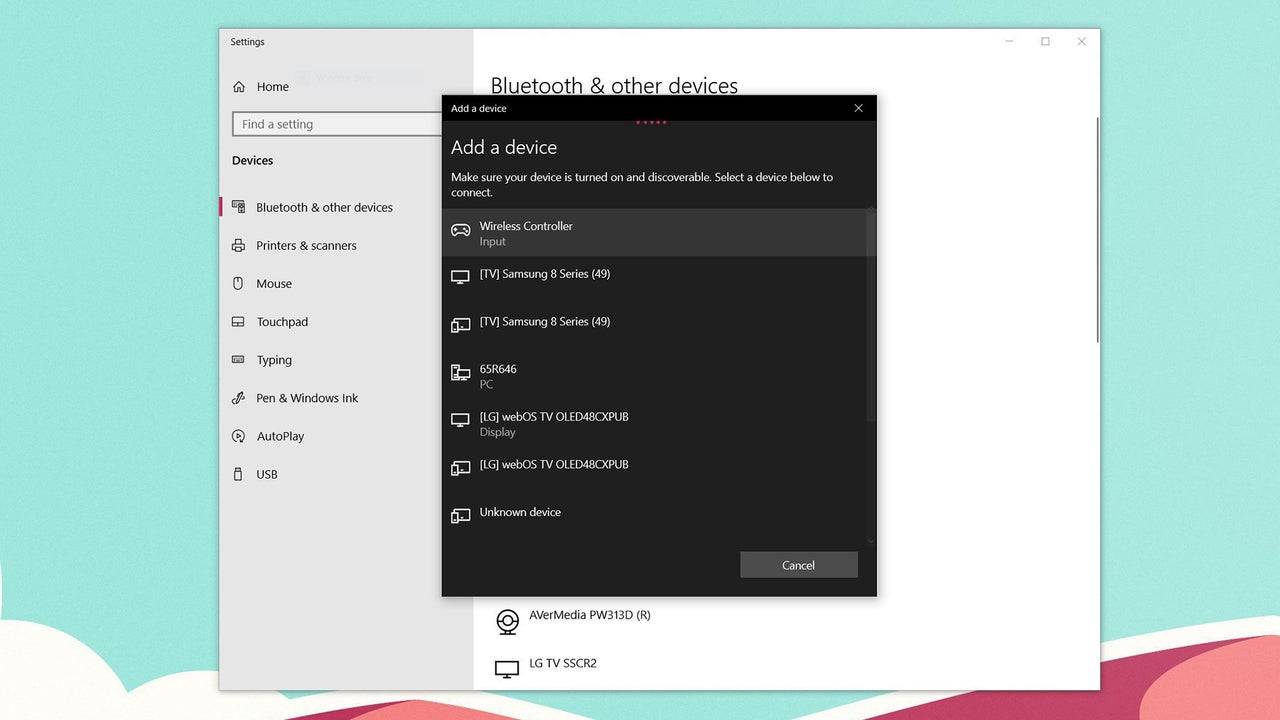
-
1

Thông báo phát hành chợ: Ngày và giờ được tiết lộ
Feb 02,2025
-
2

DC Heroes Unite: Series mới từ Silent Hill: Ascension Creators
Dec 18,2024
-
3

Phỏng vấn Andrew Hulshult năm 2024: DOOM IDKFA, Đầm lầy máu, Chạng vạng, Phổi sắt, AMID EVIL, Âm nhạc, Guitar, Cà phê pha lạnh, v.v.
Jan 07,2025
-
4

Giáo sư Doctor Jetpack là một nền tảng chính xác Pixel Art hiện đã có trên Android
Dec 30,2024
-
5

Tất cả các thử thách ngụy trang trong Call of Duty: Black Ops 6 Zombies
Jan 05,2025
-
6

WWE 2K25: Trả lại được chờ đợi từ lâu
Feb 23,2025
-
7

Bản demo của phần tiếp theo Half-Life 2 Tập 3 Interlude do người hâm mộ tạo ra đã được phát hành
Jan 05,2025
-
8

Novel Rogue Decks ra mắt Android
Feb 25,2025
-
9

Marvel Rivals tiết lộ ngày phát hành mùa 1
Feb 02,2025
-
10

Ghi chú về bản vá Đấu Trường Chân Lý 14.14: Phần cuối của truyện ngụ ngôn Inkborn
Jan 11,2025
-
Tải xuống

Street Rooster Fight Kung Fu
Hoạt động / 65.4 MB
Cập nhật: Feb 14,2025
-
Tải xuống

Ben 10 A day with Gwen
Bình thường / 47.41M
Cập nhật: Dec 24,2024
-
Tải xuống

A Simple Life with My Unobtrusive Sister
Bình thường / 392.30M
Cập nhật: Dec 10,2024
-
4
Mega Jackpot
-
5
The Lewd Knight
-
6
Kame Paradise
-
7
Chumba Lite - Fun Casino Slots
-
8
Little Green Hill
-
9
I Want to Pursue the Mean Side Character!
-
10
Evil Lands